Come condividere un CD di Windows o un'unità DVD sulla rete
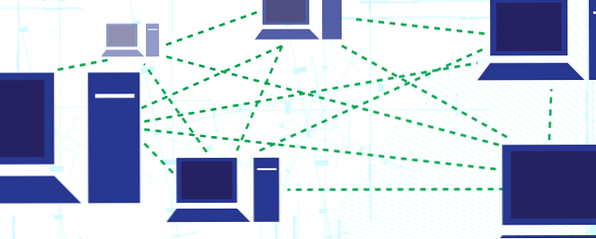
“Come si condivide un drive CD o DVD su una rete?” Questa è stata la domanda che mi è venuta in mente di recente poiché è diventato evidente che avrei avuto bisogno di accedere ai dati su alcuni DVD di archivio.
Se stavo usando un PC standard questo non sarebbe un problema; come è, sono stato il proprietario di un Acer Iconia W700 Acer Iconia W7 Windows 8 Tablet PC Review e Giveaway Acer Iconia W7 Windows 8 Tablet PC Review e Giveaway Slimline, elegante, sexy e argento - ma non si può avere tutto . L'Acer Iconia W7 è un tablet Windows 8 con un prezzo compreso tra $ 799 e $ 999 (a seconda del modello scelto) che sembra come se ... Leggi di più per diversi mesi e uno degli svantaggi principali di un tablet è che non vengono con unità DVD integrate.
Ora, ho un modo per aggirare questo problema. Recentemente ho acquistato un caddy per un vecchio lettore DVD portatile, ma non ho ancora avuto modo di metterlo insieme. Giudicando che fare clic su alcune finestre di Windows sarebbe stato più veloce, più silenzioso e meno doloroso alle 22 una sera, ho deciso di guardare l'opzione di rete.
Sicuramente ci deve essere un modo per condividere l'unità DVD sul portatile di mia moglie attraverso la rete domestica?
Guida introduttiva: condividi l'unità
Spesso, il controllo del wrestling del laptop e degli ultimi giochi di Facebook dagli artigli dipendenti da Mrs Cawley è un po 'difficile. Per fortuna, alle 22.00 è stato un buon momento per provarlo.

Il punto di partenza per la condivisione di un'unità CD o DVD su una rete richiede innanzitutto di condividere il dispositivo, quindi sul computer con l'unità che si desidera condividere, aprire Computer, fare clic con il tasto destro del mouse sull'unità appropriata e selezionare Condividi con> Condivisione avanzata ... .
Nel Proprietà casella, fare clic Condivisione avanzata ... e fai clic su controlla Condividi questa cartella opzione nella schermata seguente. Dovresti quindi assegnare un nome significativo (“Lettore CD” o “Lettore DVD” entrambi sembrano particolarmente appropriati) e fare clic su permessi pulsante.
L'idea è di garantire che l'unità, una volta condivisa, sia accessibile. Seleziona il Tutti raggruppa e seleziona la casella a Leggere sotto permettere e fare clic ok per confermare. Su una rete domestica, questo dovrebbe darti tutta la sicurezza di cui hai bisogno.
Impostazione di altre opzioni di sicurezza
Su una rete domestica, è possibile disabilitare la protezione tramite password sull'unità, che per impostazione predefinita richiede di avere un account utente e una password per il computer con l'unità condivisa.

Puoi cambiare questo nel Proprietà scatola sul compartecipazione scheda, sotto il Protezione della password impostazione - qui, fare clic Centro connessioni di rete e condivisione e fare clic Casa o lavoro (profilo corrente), espandendo le opzioni per trovare Disattiva la condivisione protetta da password. Seleziona l'opzione desiderata (off accelera le cose sulle reti domestiche ma non vorrai fare quella scelta in nessun altro scenario) e clicca Salva I Cambiamenti.
Nota che ci sono molte altre opzioni qui, come cambiare il tipo di crittografia, ma le opzioni predefinite sono meglio lasciate da sole a meno che tu non comprenda che l'effetto che le cambia avrà.

Una volta terminato, la finestra delle proprietà riepiloga i dettagli di condivisione correnti, come il percorso di rete e se è in uso la protezione tramite password. Nota che puoi disabilitare la condivisione in seguito aprendo il Condivisione avanzata ... schermo e cancella il check in Condividi questa cartella scatola.
Trova e mappa la condivisione
Con l'unità ottica condivisa, è ora possibile mappare una connessione ad esso dal proprio computer. Il processo per questo è simile alla mappatura di qualsiasi unità di rete.
Sul desktop o nel menu Start, fai clic con il pulsante destro del mouse Computer, selezionare Connetti unità di rete ... e cercare la condivisione creata in precedenza.

È possibile mappare una lettera di unità che verrà assegnata a questa unità ogni volta che si avvia il computer. Seleziona la lettera che desideri e controlla Riconnetti all'accesso casella per fare ciò, facendo clic finire quando hai fatto.

Quando sei pronto per accedere all'unità, carica il disco e poi torna al tuo computer, facendo doppio clic sul dispositivo per iniziare a leggere il contenuto del disco.
Alternative alla condivisione di un'unità CD o DVD
Come accennato, ci sono altri modi per collegare un'unità CD o DVD a un dispositivo che non ne è dotato (ad esempio un tablet Windows, un MacBook Air o MacBook Pro Qual è il migliore, un MacBook Air o MacBook Pro? Modelli confrontati side-by-side quali sono i migliori, un MacBook Air o MacBook Pro? Entrambi i modelli confrontati side-by-side Si potrebbe pensare che la selezione relativamente piccola di laptop di Apple renderebbe la scelta di un modello facile. Per alcune persone è vero, ma per altri la gamma ristretta di opzioni e prezzi rende una scelta difficile. Un ... Leggi di più o anche un dispositivo Android abilitato OTG). Allo stesso modo, potresti aver rimosso la tua unità DVD - forse da un vecchio Macbook Come scambiare l'unità DVD del tuo MacBook per un SSD Come scambiare l'unità DVD del tuo MacBook per un SSD Il tuo vecchio laptop Apple inizia a lottare? Il tempo di avvio è così lungo che puoi davvero uscire e comprare un caffè? Se è così, forse è il momento di pensare ad aggiornare il tuo principale ... Leggi di più - ma richiede ancora la possibilità di leggere le unità ottiche di volta in volta.
Mentre le unità DVD esterne sono poco costose, se si dispone di un vecchio laptop con un'unità DVD slimline rimovibile standard, sarà possibile installarlo in un caddy economico e collegarlo al computer tramite USB.

Questi caddy (come quello nella foto che ho finalmente creato) sono disponibili per meno di $ 10 e possono essere alimentati dall'unità USB del computer o con una fonte di alimentazione esterna compatibile con USB. Poiché gli alloggiamenti sono realizzati per alloggiare un formato hardware standardizzato (l'unità ottica slimline), dovresti scoprire che sono virtualmente identici nella costruzione e nel prezzo.
Si noti che montare un'unità DVD slimline in uno di questi caddy è semplice, ma è necessario prestare attenzione alle istruzioni fornite al fine di evitare problemi (ad esempio il caso è troppo stretto per la funzione di espulsione, ad esempio).
Smaltimento di un vecchio computer portatile - Che cosa da riciclare, cosa continuare a smaltire un vecchio laptop - Che cosa riciclare, cosa continuare a smaltire un vecchio laptop - Che cosa riciclare, cosa tenere I laptop sono un tesoro di parti che possono vivere di più di una vita. Se continuano una vita come pezzo di ricambio o diventano oggetto di un progetto tecnologico fai-da-te, puoi ottenere un ... Leggi di più fornisce ulteriori informazioni a chiunque stacchi un laptop per pezzi.
Conclusione: condividere è buono, ma non l'unico modo
Sebbene l'opzione di avere un'unità DVD funzionante sia utile, i dischi ottici sembrano essere in disgrazia, con le unità flash e altre soluzioni portatili che prendono il loro posto. Mentre abbiamo ancora Blu-ray (e il processo di condivisione è lo stesso descritto sopra per le unità DVD e CD), rimarrà un posto per i dischi ottici.
Condividere un drive ottico attraverso una rete potrebbe essere il modo più efficace ed economico per aggirare la mancanza di un dispositivo adatto sul proprio computer, ma non trascurare i vantaggi di un dispositivo ottico esterno, indipendentemente dal fatto che si tratti di un'unità esterna standard o uno cannibalizzato da un vecchio laptop.
Qual è l'opzione preferita per il collegamento di un'unità ottica a un computer o tablet?
Scopri di più su: CD-Rom.


